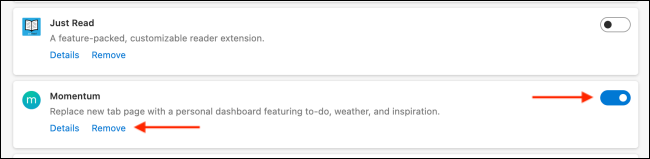Как заменить стартовую страницу Microsoft Edge на что-то получше
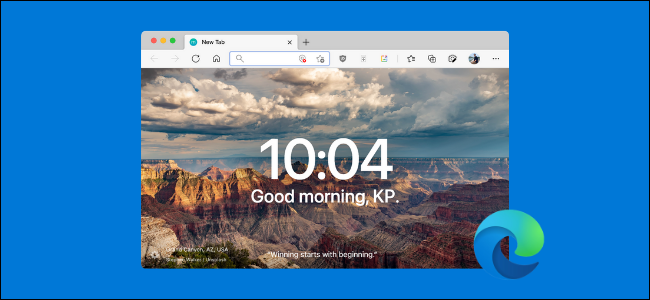
Стартовая страница Microsoft Edge оставляет желать лучшего. Вы не можете настроить его или избавиться от раздела новостей. Заменить его тоже непросто. Вот шаги, чтобы заменить стартовую страницу Microsoft Edge чем-то лучше.
Если вы переходите с Google Chrome на Microsoft Edge, возможно, вы привыкли к чудесному миру расширений стартовой страницы. Расширения стартовой страницы варьируются от простых и красивых (например, Momentum) до ультра настраиваемых и многофункциональных (например, ProductivityTab).
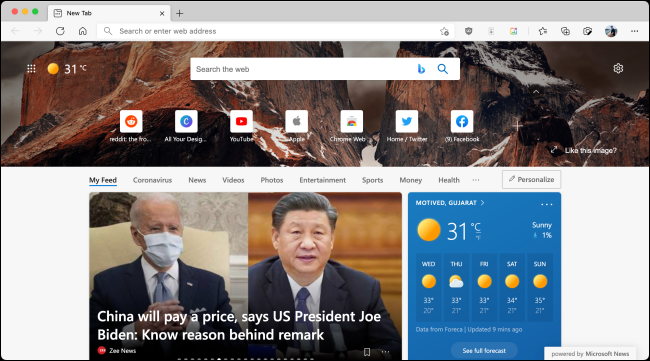
Хотя вы можете использовать расширения Chrome изначально в Microsoft Edge (в конце концов, он построен на Chromium), процесс установки и настройки расширения Chrome в качестве начальной страницы излишне запутан.
Но не расстраивайтесь. Есть более простой способ заменить стартовую страницу Microsoft Edge.
Сначала откройте список расширений Chrome для начальной страницы, которую вы хотите установить. В этом примере мы используем простое и красивое расширение Momentum.
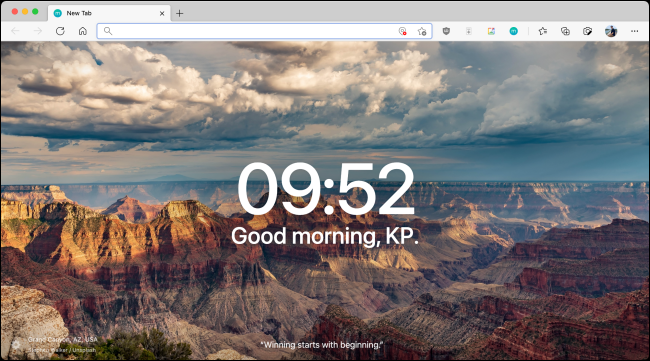
Здесь нажмите кнопку «Добавить в Chrome».
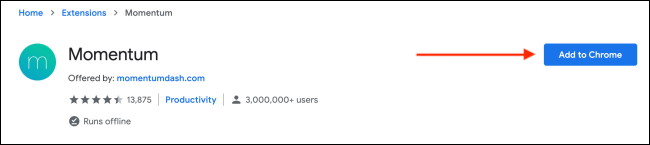
Во всплывающем сообщении выберите опцию «Добавить расширение».
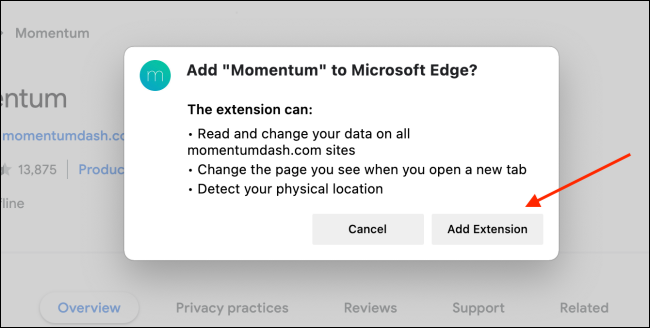
После установки расширения вы увидите всплывающее окно, в котором говорится, что Edge отключил расширение, потому что он пытался изменить стартовую страницу. Теперь вам нужно будет включить его вручную.
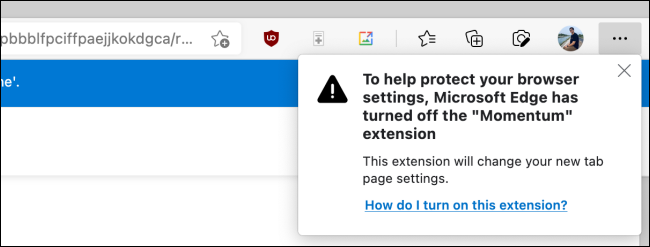
Для этого нажмите кнопку меню с тремя точками на панели инструментов и выберите параметр «Расширения».
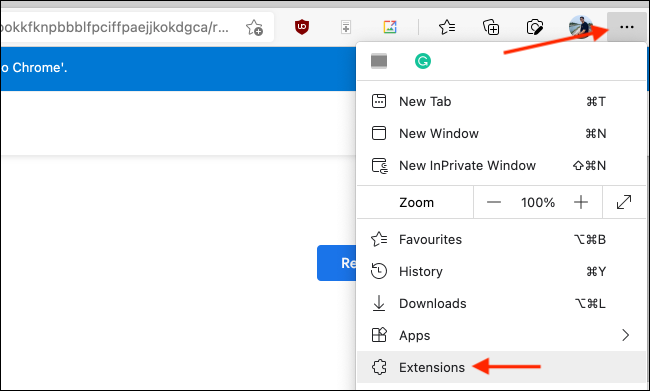
Здесь нажмите переключатель рядом с расширением «Momentum».
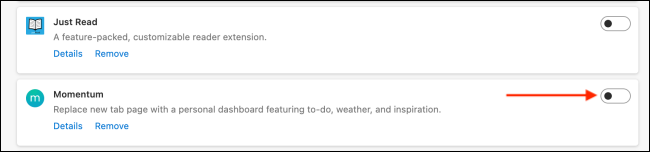
Расширение будет включено, и ваша стартовая страница будет изменена. Вы увидите его новую вкладку. Microsoft Edge по-прежнему будет спрашивать вас, уверены ли вы, что хотите сохранить эту стартовую страницу. Нажмите кнопку «Сохранить изменения» или проигнорируйте всплывающее окно.
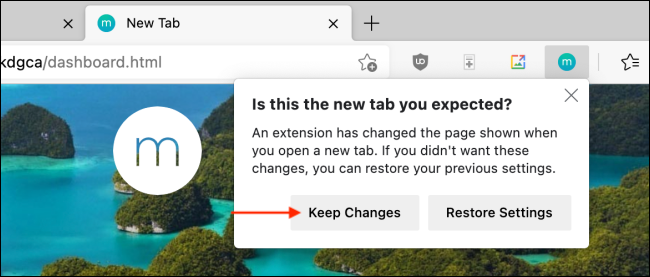
И это все. Теперь вы изменили стартовую страницу на другую и лучшую.
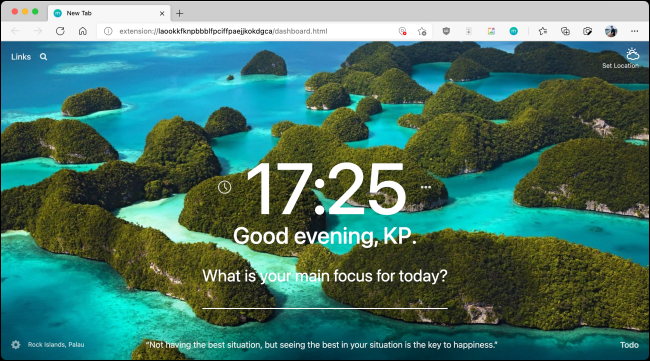
Теперь вы можете настроить стартовую страницу. В следующий раз, когда вы откроете Edge или перейдете на новую вкладку, вас встретит новая стартовая страница из расширения.
Если вы когда-нибудь захотите поменять местами стартовые страницы, вы можете установить другое расширение стартовой страницы, чтобы оно использовалось по умолчанию. Если вы хотите вернуться на начальную страницу по умолчанию, все, что вам нужно сделать, это отключить или удалить расширение.
На главном экране Microsoft Edge нажмите кнопку меню с тремя точками в правом верхнем углу и выберите параметр «Расширение». Здесь найдите установленное и включенное расширение стартовой страницы. Выберите переключатель, если хотите отключить его. Чтобы удалить расширение, нажмите кнопку «Удалить».